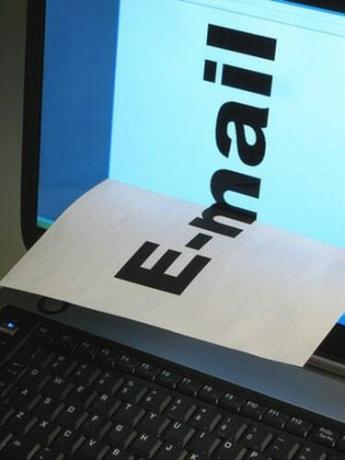
Zahtevajte potrdilo o branju za vaš Yahoo! E-naslov.
Eden od načinov za preverjanje, ali je e-poštno sporočilo prejeto ali ne, je ustvarjanje potrdila o branju. Z generiranjem zahteve za potrdilo o branju, ko prejemnik e-pošte odpre vaše e-poštno sporočilo, boste takoj prejeli obvestilo o prejemu. Preberete lahko potrdilo, da vidite čas in datum, ko je posameznik odprl vaše e-poštno sporočilo. Če uporabljate Yahoo! elektronske pošte, v spletnem poštnem programu ni funkcije, ki bi vam omogočala branje e-poštnih potrdil. Vendar pa lahko to manjšo tehnično pomanjkljivost zaobidete tako, da nastavite svoj Yahoo! poštni račun v svojem e-poštnem programu.
Korak 1
Nastavite svoj Yahoo! e-poštni račun v e-poštnem programu Outlook Express, ki je v vašem računalniku. Če želite nastaviti svoj Yahoo! e-poštni račun, kliknite »Orodja > Računi« v menijski vrstici Outlook Express. Kliknite možnost »Dodaj« pod zavihkom »Pošta«. Nato lahko dokončate čarovnika za namestitev, da nastavite svoj Yahoo! pošta. Potrebovali boste svoj Yahoo! e-poštni naslov in geslo ter Yahoo! Nastavitve poštnega strežnika spodaj, da dokončate čarovnika za namestitev.
Video dneva
Strežnik dohodne pošte: pop.mail.yahoo.com Strežnik za odhodno pošto: smtp.mail.yahoo.com
2. korak
Prijavite se v svoj Yahoo! e-poštni račun prek programa Outlook Express. Kliknite »Ustvari pošto«, da ustvarite novo e-poštno sporočilo.
3. korak
Sestavite svoje e-poštno sporočilo tako, da v polje »Za« vnesete e-poštni naslov prejemnika. Vnesite »Zadevo«. Vnesite svoje sporočilo v razdelek »Telo«.
4. korak
Kliknite gumb »Možnosti« v orodni vrstici Outlook Express. Izberite »Možnosti sporočila«. Postavite kljukico v polje z oznako »Zahtevaj potrdilo o dostavi za to sporočilo«. Kliknite "Zapri", da zaprete okno z možnostmi sporočila.
Če želite ustvariti potrdilo o branju za vsa e-poštna sporočila, ki jih pošljete, v menijski vrstici Outlook Express izberite »Orodja«. Izberite »Možnosti > Potrdila«. Izberite možnost z oznako »Zahtevaj potrdilo o branju za vsa poslana sporočila«. Kliknite »V redu«, da shranite možnosti prejema.
5. korak
Kliknite »Pošlji«, da pošljete svoj Yahoo! sporočilo. Ko prejemnik odpre e-poštno sporočilo, ki ste ji ga poslali, bo v vašem nabiralniku Outlook Express ustvarjeno potrdilo. Preberite potrdilo, da vidite datum in čas, ko je bilo e-poštno sporočilo odprto.
Nasvet
Ko prejmete potrdilo o branju, to ne pomeni, da je bilo vaše e-poštno sporočilo dejansko prebrano. To preprosto pomeni, da je vaše sporočilo odprl prejemnik.



